File .EML được lưu trữ trên hộp thư được tạo ra (hoặc được lưu lại) bằng chương trình Microsoft Outlook Express. Nếu bạn vừa đổi máy tính Windows XP cũ (có cài đặt Outlook Express) của mình bằng một máy tính Windows 10, 8 hoặc Windows 7 mới. Khi đó bạn sẽ phát hiện ra rằng bạn không thể mở và xem được file .EML. Vậy làm thế nào để có thể mở và xem được file .EML trên Windows 10, 8 hoặc 7. Mời các bạn cùng tham khảo bài viết dưới đây của Quản trị mạng.
File .EML là gì?
Phần mở rộng file EML là từ viết tắt của E-mail và được tạo bởi Microsoft Corporation. Các file EML là những email được lưu trữ ở định dạng plain text. Nó được sử dụng trong Outlook Express của Microsoft và một phần của các chương trình nhắn tin email của Microsoft.
Cấu trúc của file EML là tiêu chuẩn, thường chứa header (tiêu đề), thông báo hoặc nội dung chính, địa chỉ email của người gửi và người nhận, chủ đề, thời gian và ngày tháng. Email cũng có thể chỉ ra các file đính kèm và những siêu liên kết (hyperlink) khác mà người gửi đã dán vào file EML.
Phần mở rộng file .EML, còn được gọi là định dạng file RFC-822, được tạo vào năm 1982 như một sự cải tiến cho RFC-733, bằng cách thiết lập các tiêu chuẩn ARPA cho việc sử dụng e-mail đang phát triển nhanh chóng và đơn giản hóa những tiêu chuẩn về địa chỉ mail không được thống nhất. Tuy nhiên, theo nghĩa thuần túy, không có mối quan hệ trực tiếp khi nói về các file RFC-822 và .EML.
Microsoft đã tạo ra một loạt các mô-đun COM, được bao gồm trong quá trình phát triển Outlook Express, một ứng dụng email phổ biến trước đây. Các mô-đun này sau đó đã được đưa vào bộ sản phẩm Office của Microsoft. Mặc dù RFC là tiêu chuẩn mở, nhưng Microsoft đã đi ngược lại chuẩn này và tạo ra định dạng file .PST nơi thông tin của các email được lưu trữ ở định dạng cơ sở dữ liệu có cấu trúc cao. Đây là một cách tiếp cận độc quyền đối với tiêu chuẩn RFC-822, vì không có sự hiện diện của các mô-đun, việc cố gắng đọc nội dung của email hoặc file đính kèm của chúng là rất khó, nếu không muốn nói là không thể.
Tuân thủ các tiêu chuẩn dành cho header thư điện tử hay còn được gọi là RFC 822, file EML được phép sử dụng với nhiều ứng dụng, email client và server khác nhau. Điều này có nghĩa là các file EML có thể được xem mà không bị hạn chế bởi những hệ điều hành và trình duyệt khác nhau được người dùng ưa thích.
Cách mở và xem file .EML trên Windows 7, 8 và 10
Cách 1: Mở và xem file .EML bằng Microsoft Word
Nếu máy tính của bạn đã cài đặt Microsoft Word, bạn thực hiện theo các bước dưới đây:
1. Mở Menu File sau đó chọn Open.
2. Chọn kiểu file là All Files.
3. Sau đó chọn file .EML mà bạn muốn mở để xem, click chọn Open.

Cách 2: Đổi đuôi .EML thành đuôi .MHT
Giải pháp cuối cùng để mở và xem file .EML là đổi đuôi .EML thành đuôi .MHT. Để làm được điều này, bạn thực hiện theo các bước dưới đây:
1. Mở Control Panel => Folder Options.
2. Tại thẻ View, đánh tích chọn Hide extensions for know file types sau đó click chọn OK.
3. Tiếp theo tiến hành đổi đuôi .EML thàng đuôi .MHT. (Ví dụ từ Samle.eml đổi thành Samle.mht).
4. Kích đúp chuột vào file .MHT để mở và xem file trên Internet Explorer.
Cách tạo file .EML
File .EML có thể được tạo bởi các ứng dụng e-mail đang mở như Windows Mail và Thunderbird. Như đã lưu ý ở trên, tiêu chuẩn RFC-822 là tiêu chuẩn mở và được sử dụng rộng rãi trong ngành, có thể sử dụng trình soạn thảo văn bản cơ bản. Hầu hết các ứng dụng email tuân theo tiêu chuẩn này sẽ tự động tạo file .EML khi bạn mở email và chọn "Save As" từ menu file. Thường thì việc kéo và thả thư email từ danh sách vào màn hình sẽ dẫn đến việc email client tự động tạo file .EML.
Nếu bạn là chuyên viên lập trình phần mềm, code sau có thể được sử dụng để tạo file .EML (nhờ sự hỗ trợ của Stack Overflow). Tham khảo thêm tại:
https://stackoverflow.com/questions/157195/create-a-eml-email-file-in-javaCode tạo file .EML:
public static void createMessage(String to, String from, String subject, String body, List attachments) {
try {
Message message = new MimeMessage(Session.getInstance(System.getProperties()));
message.setFrom(new InternetAddress(from));
message.setRecipients(Message.RecipientType.TO, InternetAddress.parse(to));
message.setSubject(subject);
// create the message part
MimeBodyPart content = new MimeBodyPart();
// fill message
content.setText(body);
Multipart multipart = new MimeMultipart();
multipart.addBodyPart(content);
// add attachments
for(File file : attachments) {
MimeBodyPart attachment = new MimeBodyPart();
DataSource source = new FileDataSource(file);
attachment.setDataHandler(new DataHandler(source));
attachment.setFileName(file.getName());
multipart.addBodyPart(attachment);
}
// integration
message.setContent(multipart);
// store file
message.writeTo(new FileOutputStream(new File("c:/mail.eml")));
} catch (MessagingException ex) {
Logger.getLogger(Mailkit.class.getName()).log(Level.SEVERE, null, ex);
} catch (IOException ex) {
Logger.getLogger(Mailkit.class.getName()).log(Level.SEVERE, null, ex);
}
}Chúc các bạn thành công!
Tham khảo thêm một số bài viết dưới đây:
 Công nghệ
Công nghệ  AI
AI  Windows
Windows  iPhone
iPhone  Android
Android  Học IT
Học IT  Download
Download  Tiện ích
Tiện ích  Khoa học
Khoa học  Game
Game  Làng CN
Làng CN  Ứng dụng
Ứng dụng 





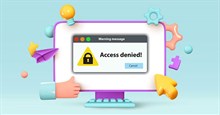


 Windows 11
Windows 11  Windows 10
Windows 10  Windows 7
Windows 7  Windows 8
Windows 8  Cấu hình Router/Switch
Cấu hình Router/Switch 









 Linux
Linux  Đồng hồ thông minh
Đồng hồ thông minh  macOS
macOS  Chụp ảnh - Quay phim
Chụp ảnh - Quay phim  Thủ thuật SEO
Thủ thuật SEO  Phần cứng
Phần cứng  Kiến thức cơ bản
Kiến thức cơ bản  Lập trình
Lập trình  Dịch vụ công trực tuyến
Dịch vụ công trực tuyến  Dịch vụ nhà mạng
Dịch vụ nhà mạng  Quiz công nghệ
Quiz công nghệ  Microsoft Word 2016
Microsoft Word 2016  Microsoft Word 2013
Microsoft Word 2013  Microsoft Word 2007
Microsoft Word 2007  Microsoft Excel 2019
Microsoft Excel 2019  Microsoft Excel 2016
Microsoft Excel 2016  Microsoft PowerPoint 2019
Microsoft PowerPoint 2019  Google Sheets
Google Sheets  Học Photoshop
Học Photoshop  Lập trình Scratch
Lập trình Scratch  Bootstrap
Bootstrap  Năng suất
Năng suất  Game - Trò chơi
Game - Trò chơi  Hệ thống
Hệ thống  Thiết kế & Đồ họa
Thiết kế & Đồ họa  Internet
Internet  Bảo mật, Antivirus
Bảo mật, Antivirus  Doanh nghiệp
Doanh nghiệp  Ảnh & Video
Ảnh & Video  Giải trí & Âm nhạc
Giải trí & Âm nhạc  Mạng xã hội
Mạng xã hội  Lập trình
Lập trình  Giáo dục - Học tập
Giáo dục - Học tập  Lối sống
Lối sống  Tài chính & Mua sắm
Tài chính & Mua sắm  AI Trí tuệ nhân tạo
AI Trí tuệ nhân tạo  ChatGPT
ChatGPT  Gemini
Gemini  Điện máy
Điện máy  Tivi
Tivi  Tủ lạnh
Tủ lạnh  Điều hòa
Điều hòa  Máy giặt
Máy giặt  Cuộc sống
Cuộc sống  TOP
TOP  Kỹ năng
Kỹ năng  Món ngon mỗi ngày
Món ngon mỗi ngày  Nuôi dạy con
Nuôi dạy con  Mẹo vặt
Mẹo vặt  Phim ảnh, Truyện
Phim ảnh, Truyện  Làm đẹp
Làm đẹp  DIY - Handmade
DIY - Handmade  Du lịch
Du lịch  Quà tặng
Quà tặng  Giải trí
Giải trí  Là gì?
Là gì?  Nhà đẹp
Nhà đẹp  Giáng sinh - Noel
Giáng sinh - Noel  Hướng dẫn
Hướng dẫn  Ô tô, Xe máy
Ô tô, Xe máy  Tấn công mạng
Tấn công mạng  Chuyện công nghệ
Chuyện công nghệ  Công nghệ mới
Công nghệ mới  Trí tuệ Thiên tài
Trí tuệ Thiên tài